Como incorporar/embed um item dentro de uma aula EngagED EngagED 2.0?
Veja nesse artigo como utilizar a mídia "Embed URL" para incorporar um conteúdo que está hospedado em outro local
Para configurar um conteúdo dentro de uma aula na EngagED 2.0, você tem a sua disposição 3 tipos de possibilidades:
1) Mídia
2) Texto e HTLM
3) Arquivos anexo
A primeira possibilidade, mídia, é possível inserir desde um vídeo do Youtube ou Vimeo, Quiz e até qualquer documento hospedado em outra plataforma pela função de Embed URL (URL Incorporada)
É exatamente essa última possibilidade que vamos tratar aqui. Atualmente existem inúmeras plataformas que possibilitam gerar links de incorporação de seus conteúdos e a EngagED é uma das plataformas que aceita receber essas mídias.
Sempre que você quiser realizar essa opção busque por palavras como:
- Compartilhar (Inglês: Share)
- Incorporar (Embed)
Após encontrar essa opção, você vai receber um código Iframe, parecido com esse:
<iframe src="https://drive.google.com/file/d/1ne_Lx8PiWwrtBvOfYiVy_jpTBG_Y75ha/preview" width="640" height="480" allow="autoplay"></iframe>
Agora com o código em mãos, copie somente a URL entre as duas aspas. No exemplo anterior seria, seria essa URL
https://drive.google.com/file/d/1ne_Lx8PiWwrtBvOfYiVy_jpTBG_Y75ha/preview
Para finalizar, basta colocar essa URL na Área de "Embed URL" na EngagED 2.0 e clicar no Enter do seu teclado para confirmar!
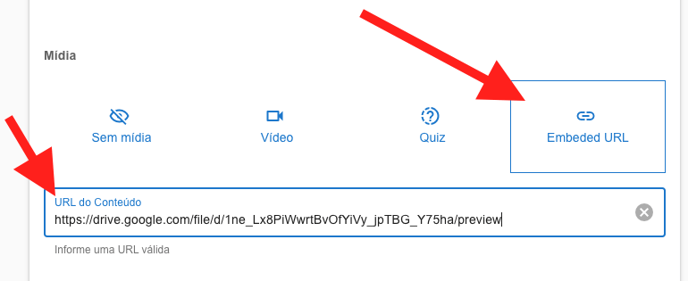
Não esqueça de salvar as alterações realizadas na aula.